MacOS: torna a mostrar la finestra fora de la pantalla
Una llista de possibles solucions per a un problema en què potser heu perdut una finestra d'aplicació fora de la pantalla a macOS.
La impressió i l'enviament de fax poden ser un dolor total i una pèrdua de temps. És per això que cal aprendre a signar electrònicament documents PDF . És una manera senzilla de certificar que un document és autèntic i confirmar la identitat del signant. Afegir signatures a PDF amb Mac, segurament estalviarà molt de temps i serà molt menys molest.
Maneres de signar un PDF a Mac
Llista de Continguts
Ara no us haureu de preocupar d'imprimir un document, signar-lo amb un llapis i tornar-lo a escanejar. Avui, signar un PDF digitalment i retornar-lo per correu electrònic o amb una plataforma per compartir fitxers sembla prou senzill.
PART 1- Com signar un PDF al Mac amb l'eina de previsualització?
L'eina de vista prèvia integrada ofereix una millor manera d'editar i signar PDF al Mac. Seguiu les instruccions per conèixer el procediment pas a pas:
PAS 1- Al vostre Mac, premeu la icona del Finder des del Dock. Seleccioneu la carpeta o fitxer desitjat i feu clic amb el botó dret per obrir-lo a Vista prèvia. Alternativament, només podeu arrossegar un fitxer a la icona de vista prèvia des del Dock, si hi és present.
PAS 2- Des de l' aplicació Vista prèvia , feu clic a la icona de la Caixa d'eines de marcatge. L'opció sembla un "bolígraf en cercle" com un símbol. El podeu trobar a prop del camp de cerca.
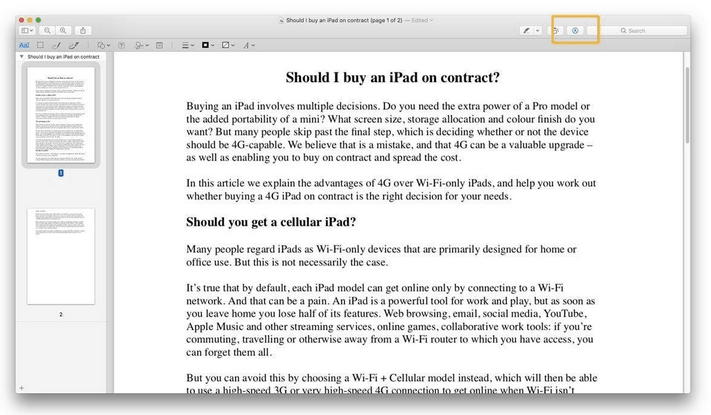
PAS 3- Tan bon punt feu clic a aquesta opció, se us mostrarà el conjunt de funcions d'edició. Podeu veure eines per dibuixar, dibuixar, afegir formes i molt més. A la llista, cal que cerqueu la icona Signar que sembla una "Escriptura a mà gargollada". Tan bon punt el trobeu, feu-hi clic!
PAS 4- Ja que estàs signant un PDF per primera vegada a Mac. Heu de fer clic a l'opció Crea una signatura per crear-ne una de nova. Heu de prémer l'opció "Feu clic aquí" per començar el procés.
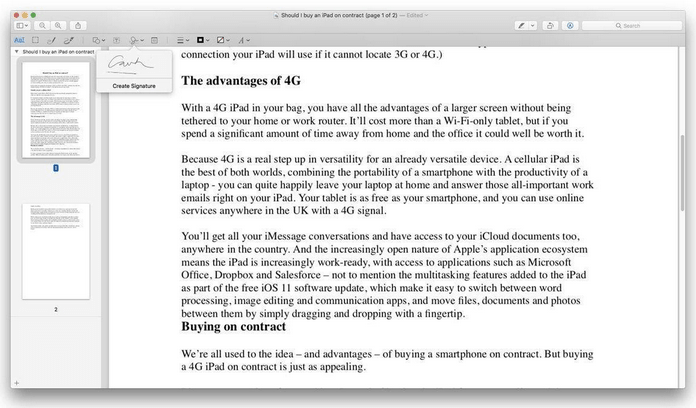
PAS 5- Ara teniu dues opcions per crear una signatura digital per signar un PDF a Mac. Utilitzant el trackpad o la càmera. Gargotejar-lo en un trackpad amb el dit o el llapis és la manera més fàcil però ràpida d'afegir signes.
PAS 6- Una manera alternativa d'afegir signes és mitjançant l'opció Càmera. Comenceu escrivint una signatura en un paper blanc i senzill i, a continuació, agafeu-la a la càmera web. Assegureu-vos que manteniu el paper ferm i que la vostra escriptura coincideixi amb la pauta.
Així és com podeu afegir signatures mitjançant Preview tell i després utilitzar-les en un PDF. Podeu moure i canviar la mida de la signatura segons les vostres necessitats. Una altra solució alternativa per signar PDF al Mac és utilitzar Apple Mail.
Lectura obligatòria: com afegir signatures a Gmail?
PART 2- Com signar documents al correu amb Mac?
Heu après a crear signatures digitals a la vista prèvia, però també hi ha una manera fàcil d'utilitzar a la vostra aplicació de correu . Per començar a signar PDF al Mac amb Mail, seguiu les instruccions següents:
PAS 1- La capacitat de signar documents digitalment amb l' aplicació Mail es va introduir amb Mac OS X Yosemite.
PAS 2- Arrossegueu el document des del Finder al correu electrònic de resposta, on voleu enviar els documents signats digitalment.
PAS 3- Ara passeu el cursor per sobre del fitxer adjunt fins que vegeu un menú desplegable. Del conjunt d'opcions, heu de fer clic a l'opció Marcatge.
PAS 4- A la següent finestra, podeu fer servir el trackpad o el ratolí per signar el document a l'espai requerit.
Un cop hàgiu acabat, signant els documents o PDF , feu clic a l'opció Fet. Estarà signat i adjuntat per enviar-lo.
| Nota: És possible que el procés necessiti uns quants intents per obtenir la signatura, però un cop hàgiu acabat, no podreu imprimir i escanejar fitxers per afegir signatures. |
Lectura obligatòria: els millors llocs web gratuïts d'editor de PDF per editar el vostre document
PART 3: Com afegir una signatura a PDF a Mac mitjançant una eina d'edició de PDF de tercers?
Si teniu requisits avançats d'edició de PDF, com ara la fusió de PDF, la divisió , l'anotació i més, us recomanem que utilitzeu un editor de PDF dedicat per a Mac: PDF Expert . L'aplicació està disponible en versions de pagament i gratuïtes i té un tauler intuïtiu per editar els fitxers PDF, editar text, alterar imatges
PAS 1- Baixeu i instal·leu PDF Expert al vostre Mac.
PAS 2- Obriu el document i feu clic amb el botó dret on voleu col·locar la signatura.
PAS 3- Feu clic a l'opció Signatura del menú contextual .
PAS 4- Podeu prémer el botó "La meva signatura" per afegir l'existent o crear-ne un fent clic a l'opció Signatura del client.
Deseu els vostres PDF signats digitalment i compartiu-los!
Cal llegir: aquí hi ha els 8 millors mètodes per comprimir PDF!
PART 4- Com validar la signatura digital en PDF al Mac?
Sempre que rebeu un PDF signat digitalment d'un document, és possible que vulgueu validar la signatura per verificar l'autenticitat del signant i del contingut signat. Sens dubte, podeu validar la signatura en PDF mitjançant lectors de PDF normals. Per a la demostració, estem utilitzant Adobe .
PAS 1- Obriu el PDF o document signat amb Adobe.
PAS 2- Des del panell esquerre, feu clic a l'opció Signatures.
PAS 3 : heu de prémer el cursor gris per iniciar el menú desplegable.
PAS 4- Se us mostrarà la validesa de la signatura feta, juntament amb detalls com l'hora de la signatura, o si es fa alguna modificació.
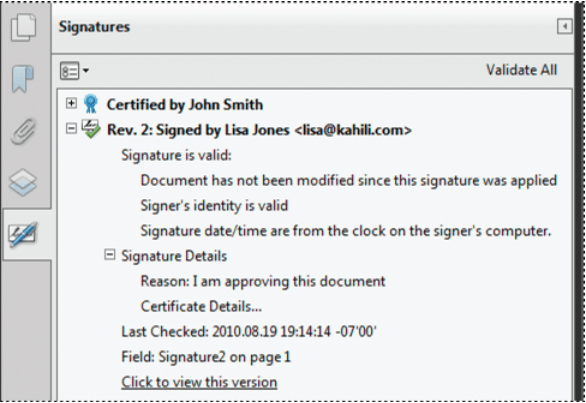
Així és com podeu validar les signatures digitals al Mac. Si teniu cap pregunta mentre signeu un PDF, podeu resoldre els vostres problemes i problemes a la secció de comentaris a continuació. A més, si coneixeu alguna altra solució ràpida i sense problemes per afegir signatures electròniques a PDF o document, no us oblideu de compartir-ho amb nosaltres a les nostres plataformes de xarxes socials !
| Facebook |
Instagram |
Twitter |
LinkedIn |
YouTube |
|
PART 5- Preguntes freqüents Q1. Com puc eliminar les signatures d'un PDF al Mac? Amb Vista prèvia, podeu suprimir fàcilment les signatures PDF desades :
P2. Com signar PDF en línia? Hi ha diverses eines disponibles al mercat per afegir signatures en PDF. Per a la demostració, estem utilitzant Smallpdf.
P3. Quins són els millors editors de PDF per a Mac? Si busqueu algun programari d'edició de PDF excel·lent que us pugui ajudar a llegir, escriure, editar, signar, combinar , dividir, comprimir, anotar i molt més, consulteu la nostra llista anterior aquí ! |
Una llista de possibles solucions per a un problema en què potser heu perdut una finestra d'aplicació fora de la pantalla a macOS.
Vols enviar un correu electrònic a molts destinataris? No saps com crear una llista de distribució a Outlook? Aquí teniu com fer-ho sense esforç!
Si voleu que les tasques d'entrada de dades siguin impecables i ràpides, heu d'aprendre a fer una llista desplegable a Excel.
Si veieu que aquest fitxer no és compatible amb QuickTime Player, llegiu aquest article ara. Ofereix llum a algunes de les millors solucions.
Si les referències circulars al full de treball d'Excel són preocupants, aquí apreneu a trobar referències circulars a Excel i eliminar-les.
Busqueu plantilles de pressupost d'Excel gratuïtes o de pagament? Llegiu aquest article per explorar algunes de les millors plantilles de pressupost per a Excel en línia i fora de línia.
Esteu davant les tecles de fletxa que no funcionen al problema d'Excel? Llegiu aquest article ara i descobriu com podeu solucionar-ho en menys de 5 minuts!
Saber com reiniciar el controlador de gràfics a Windows 10, 11 i Mac per solucionar els problemes. Proveu aquests millors mètodes per restablir el controlador de gràfics.
Si us pregunteu com imprimir etiquetes des d'Excel, esteu al lloc correcte! Llegiu per saber com imprimir etiquetes a Excel mitjançant Combinació de correspondència.
Si alguns o tots els vídeos descarregats o editats no es reprodueixen al Mac, llegiu aquesta guia definitiva per obtenir les millors i fàcils idees de resolució de problemes.








